簡単に自作できる結婚式プロフィールビデオの作り方
結婚式のプロフィールビデオを身近なソフトで簡単に自作できるって知っていましたか?
今回はWindows ムービーメーカーとパワーポイントを使って作った
プロフィールムービーを、ちょっとの工夫でワンランクアップできるポイントと共に作り方をご紹介します。
楽曲提供:Senses Circuit
パワポとムービーメーカーで簡単プロフィールムービー
すっかり結婚式の定番となったプロフィールムービー。
お色直しで新郎新婦が中座している間に、新郎新婦の生い立ちを紹介する動画を流すことが多いようです。
最近では、こうしたムービーの作成を会場のオプションメニューとして提供している式場もあります。
確かに、会場のオプションや専門業者に制作を頼んだ場合、クオリティーの高いものができますが、
料金としてだいたい5万円ぐらいから10万円ぐらいが相場のようです。
最近の結婚式では、プロフィールムービーはもちろん、オープニングムービー、エンディングムービーを作ることも多いため、動画のすべてを業者に頼むとそれだけで結構な金額になってしまいますよね。
実は、お仕事などで使い慣れている人も多いMicrosoftのパワーポイントで動画が作れるって知っていましたか?
そのパワーポイントで作った動画をPIXTAの動画素材を使ってちょっと工夫するだけで、ワンランクアップの自作動画を作ることができます。
結婚式のプロフィールムービーとは?
そもそも、プロフィールムービーとは何なのでしょう?
結婚披露宴のお色直しなどで新郎新婦が中座している間に、新郎新婦の生い立ちなどを流す動画のことを指すことが多いようです。

動画に込める思いはそれぞれの新郎新婦によって違いますが、
それまで育ててくれた家族への感謝の気持ちを伝えたり、
小学校・中学校・高校などぞれぞれのライフステージで出会った友人に、知らない時期の自分を知ってもらえたり、主役が中座している時間にも参列者に楽しい時間を過ごしてもらうことができます。
最近の結婚式では90%の人が、このプロフィールムービーを流しているともいわれています。
業者に頼むと費用はいくら?
では、その動画を作るためには一体どのくらいの金額が必要なのでしょう?
もちろん定価が決まっているものではないので金額はピンキリです。
お友達に動画制作をお仕事としてやっている人がいれば、安くお願いすることも可能でしょう。
でも、なかなか気軽に頼める人が身近にいるなんてことは多くないですよね。
自分で作らないとなると、誰かに作ってもらわなければいけません。
動画を作るのを専門としている業者もあれば、
結婚式の会場のオプションで制作してくれるところもあります。
専門業者は探せば数万円程度で制作してくれるところもあるかもしれませんが、
値段もピンキリならば、クオリティーもピンキリです。
結婚式会場のオプションでは、会場と提携した専門業者に頼まれていることが多いため、
マージンがかかっていて専門業者に直接頼むよりも高くなる傾向があります。
5万円程度から高いところでは10万円以上の金額を取られることもあるようです。
どうやったら自作できるの?
ただでさえ物入りな結婚式の費用。
少しでも節約するために、自作するというカップルも増えているようです。
もちろん、動画制作ソフトを利用して作ることは可能ですが、
使い慣れていないソフトを使って、結婚式までの限られた時間で、自分の満足できる動画ができるのか?
そんな人たちのために、今回は、
大学のプレゼンや会社の資料作りで使い慣れている方も多いパワーポイントを使った作り方をご紹介します。
- 今回は、筆者がWindows利用者のため、Microsoft OfficeパワーポイントとWindowsムービーメーカーを使用しています。Macをお持ちの方はKeyNoteやiMovieも基本的なことは同じです。
- パワーポイントで動画を作る際のポイントとしては、もともとあるテンプレートを有効活用しながら、スライドの切り替えのアニメーション、切り替え時間をうまく調整することです。いろいろなアニメーションがあるので、様々な切り替えに挑戦してみたい気持ちはわかりますが、あまり多用しすぎると安っぽいイメージになってしまうため、フェードなどシンプルな切り替えに統一するのが無難でしょう。
- 動画を作り始める前に、以下の準備をしておきましょう。
-
- 使う音楽を決める。これにより、動画自体の長さが決まります。
- 使う写真を集める。だいたい一枚の写真を5~10秒表示することを考えると、音楽の長さからどのくらいの写真が必要か見えてきます。
以上2つの準備が整ったら、さっそくパワーポイントを開きます。
(※今回はPowerPoint2016を使用しています。)
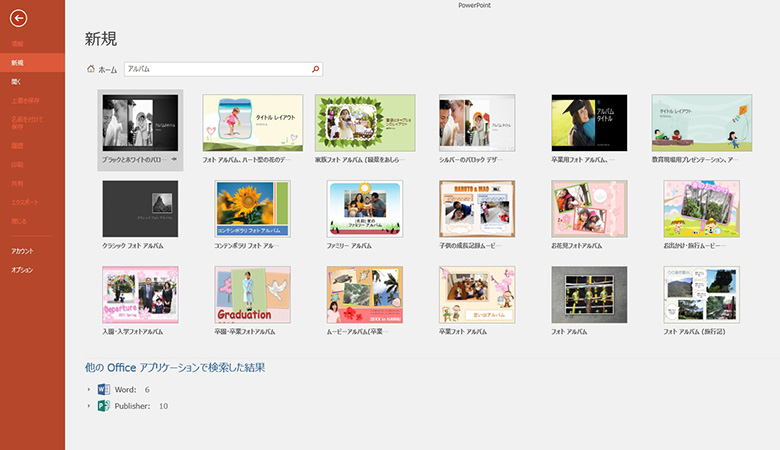
こちらがもともとパワーポイントに入っているテンプレート。
写真や文章を挿入するだけで簡単にスライドを作ることができますが、
今回のサンプル動画ではPIXTA素材のフレームを使用しました。
自分の好みに写真や文字を配置していきます。
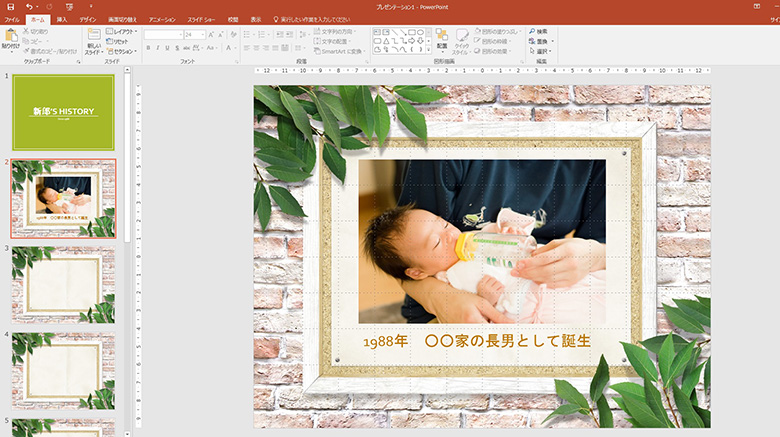
上部メニューの画面切り替えで、それぞれのスライドの切り替えを指定していきます。
「すべてに適用」をクリックすると、すべてのスライドに同じスライドを適用することができます。
動画にする場合は、「画面切り替えのタイミング」の「クリック時」のチェックを外し、
「自動的に切り替え」でその右にある時間をそれぞれのスライドで指定していきます。
こちらも「すべてに適用」で、すべてのスライドに同じ時間を適用できますが、
最初のタイトルを長めにしたい場合などは、個別に指定しましょう。
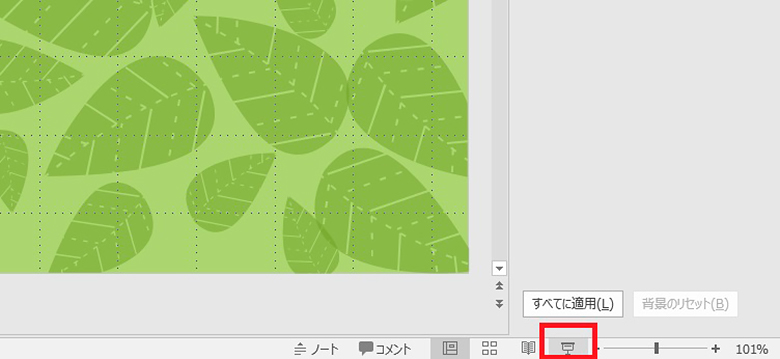
一通り製作ができたら、右下のスライドショーをクリックして、プレビューを再生します。
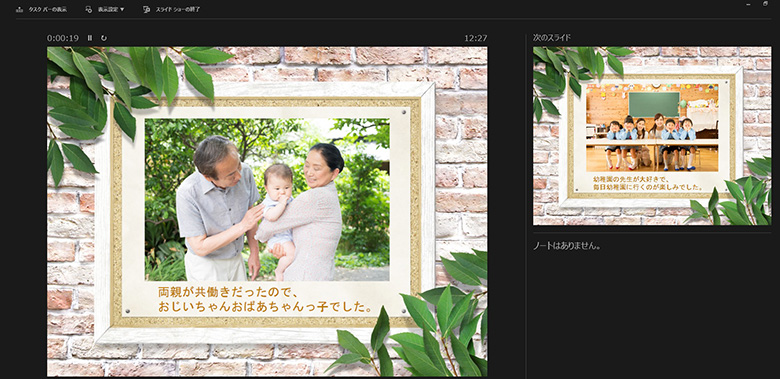
スライドショーをクリックすると上のような画面になります。
文章は切り替え時間内に最後まで読めるか、全体の再生時間は使用する音楽の長さにあっているかなどを確認します。
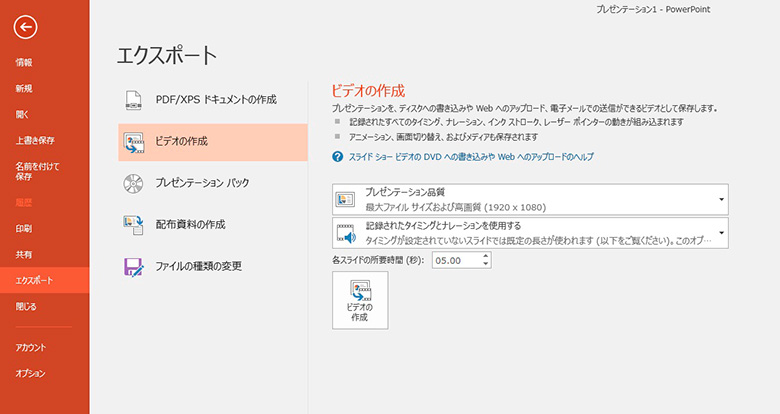
全体の調整が終わったら動画として保存します。
何か問題が起こった時のために、まずは、パワーポイントの形式で普通に保存した後、「エクスポート」から「ビデオの作成」、結婚式場の大きなスクリーンに映し出すものなので品質は「高画質」に指定します。
「ビデオの作成」をクリックすると、書き出しが始まります。
この書き出しには時間がかかりますので、途中でパワーポイントを終了しないようにしましょう。
参考までに、今回のサンプルムービーの書き出しには5分ほどかかりました。
この書き出しは、パソコンの処理能力や書き出す動画の長さにより変わります。
音楽は、パワーポイント上で乗せることも可能ですが、今回はワンポイントでワンランクアップの動画を作るため、さらにムービーメーカーを使用したため、音楽もムービーメーカーで合わせました。
続いて、ワンランクアップのためのポイントを説明いたします。
自作のプロフィールムービーをワンランクアップするポイント
ワンランクアップのために、今回はPIXTAの動画素材を利用しました。
パワーポイントのみでも動画は作ることができますが、PIXTAの豊富な動画素材を利用することで、プロに任せたような動画にすることができます。
まずはムービーメーカーを起動します
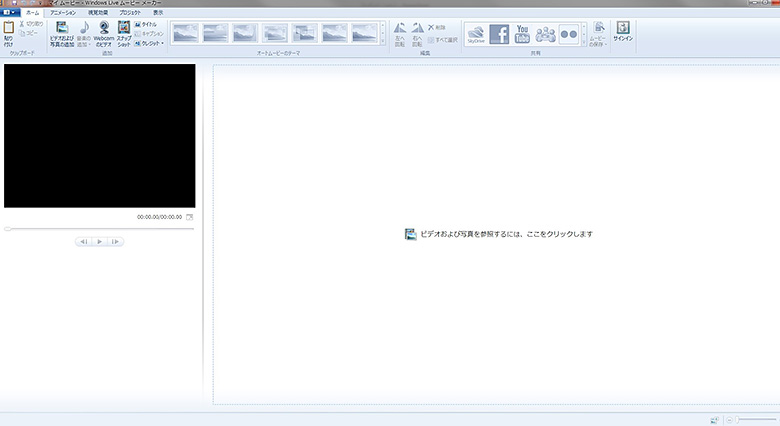
上のような画面が出てきます。
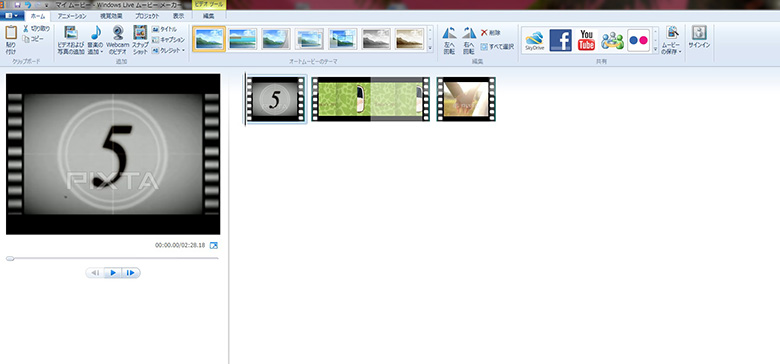
今回は、パワーポイントで作った動画を、PIXTAの動画素材でサンドイッチしました。
オープニングとエンディングをつけます。操作は簡単。
まず並べたい順に動画をクリック&ドラッグして、ムービーメーカーに並べます。
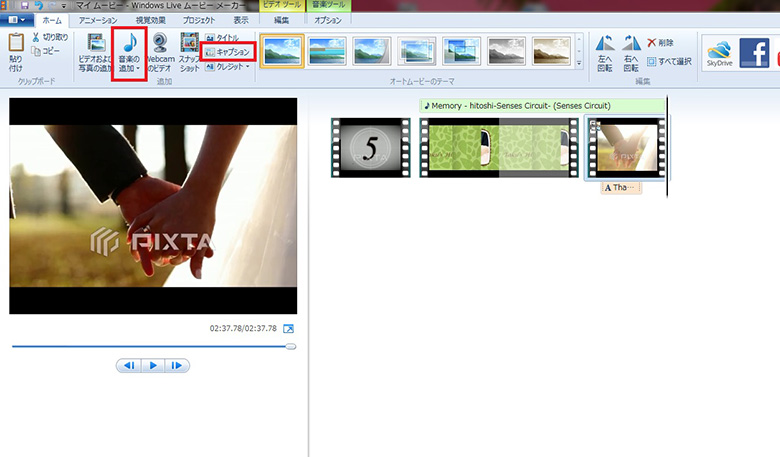
動画を並べたら、まずは「音楽の追加」をクリックして、音楽を貼り付けます。
貼り付けたら、音楽の始まりをドラッグで移動させることができるので、好きな位置まで移動させます。
また、動画の上に文字を乗せる場合は、文字を乗せたい動画をクリックした後、
「キャプション」をクリックすると、そのまま文字を書き込めるようになるので、
あとはパワーポイントなどと同じように、フォントやサイズを決めていきます。
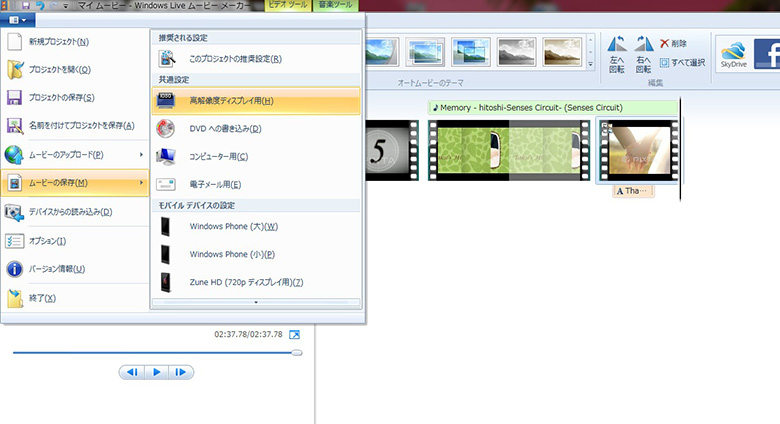
調節が終わったらあとは書き出します。
「ムービーの保存」から、「高解像度ディスプレイ用」を選択すると書き出しが始まります。
こちらもパワーポイント同様書き出しに時間がかかりますので、終わるまでは、気長に待ちましょう。
さて、いかがでしたか?
いきなり動画制作ソフトを0から使うと思うと気が遠くなってしまいそうですが、
使い慣れたパワーポイントとそのまま使える動画素材を活用すれば動画制作も身近なものになりそうですよね。

